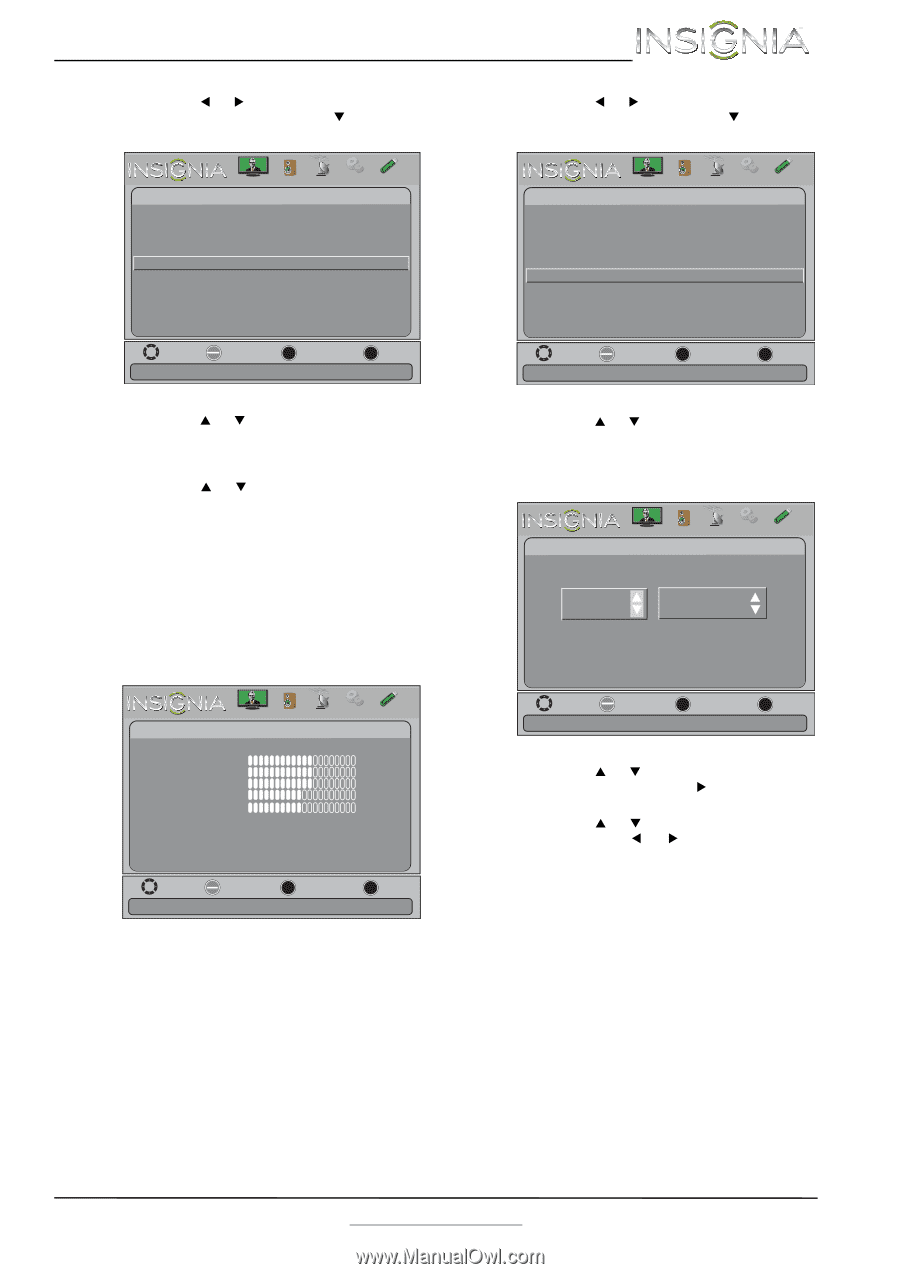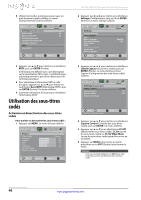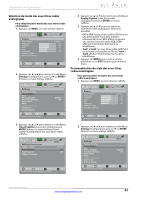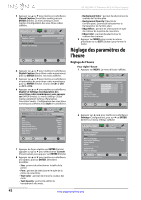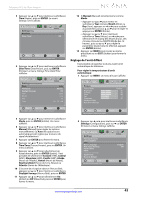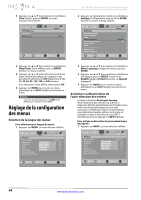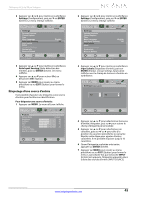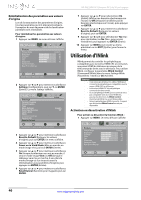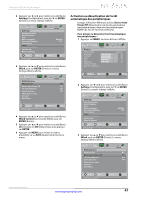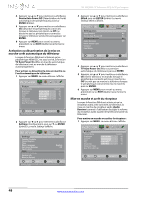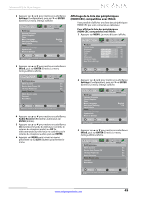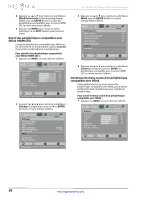Insignia NS-50L240A13 User Manual (French) - Page 49
Étiquetage d'une source d’entrée, Settings
 |
View all Insignia NS-50L240A13 manuals
Add to My Manuals
Save this manual to your list of manuals |
Page 49 highlights
Téléviseur ACL de 50 po Insignia 2 Appuyer sur W ou X pour mettre en surbrillance Settings (Configuration), puis sur T ou ENTER (Entrée). Le menu Settings s'affiche. Picture Settings Parental Controls Closed Caption Time Menu Language Auto Input Sensing Input Labels INlink Computer Settings System Info Reset to Default Audio Channels Settings Photos English Off Move OK ENTER Select MENU Previous EXIT Exit View only the active video devices connected to the TV when you press INPUT 3 Appuyer sur S ou T pour mettre en surbrillance Auto Input Sensing (Auto-détection des entrées), puis sur ENTER (Entrée). Un menu s'affiche. 4 Appuyer sur S ou T pour activer (On) ou désactiver (Off ) l'option. 5 Appuyer sur MENU pour revenir au menu précédent ou sur EXIT (Quitter) pour fermer le menu. Étiquetage d'une source d'entrée Il est possible d'ajouter une étiquette à une source d'entrée pour faciliter son identification. Pour étiqueter une source d'entrée : 1 Appuyer sur MENU. Le menu d'écran s'affiche. Picture Picture Picture Mode Brightness Contrast Color Tint Sharpness Advanced Video Reset Picture Settings Audio Channels Settings Photos Custom 60 60 60 0 50 Move OK ENTER Select MENU Previous Adjust settings to affect picture quality EXIT Exit 2 Appuyer sur W ou X pour mettre en surbrillance Settings (Configuration), puis sur T ou ENTER (Entrée). Le menu Settings s'affiche. Picture Settings Parental Controls Closed Caption Time Menu Language Auto Input Sensing Input Labels INlink Computer Settings System Info Reset to Default Audio Channels Settings Photos English Off Move OK ENTER Select MENU Previous Create labels for the devices connected to your TV EXIT Exit 3 Appuyer sur S ou T pour mettre en surbrillance Input Labels (Étiquettes d'entrée), puis sur ENTER (Entrée). L'écran Settings-Input Labels s'affiche avec le champ de la source d'entrée en surbrillance. Picture Audio Channels Settings Photos Settings-Input Labels TV TV Move OK ENTER Select Create your own label name MENU Previous EXIT Exit 4 Appuyer sur S ou T pour sélectionner la source d'entrée à étiqueter, puis sur X pour activer le champ d'étiquette personnalisée. 5 Appuyer sur S ou T pour sélectionner un caractère, puis sur W ou X pour aller à la position de caractère précédente ou suivante. Répéter cette étape pour ajouter d'autres caractères. Il est possible d'ajouter jusqu'à 10 caractères. 6 Quand l'étiquette souhaitée a été saisie, appuyer sur ENTER (Entrée). 7 Appuyer sur MENU pour revenir au menu précédent ou sur EXIT (Quitter) pour fermer le menu. La prochaine fois que la touche INPUT (Entrée) est appuyée, l'étiquette apparaîtra dans la liste des sources d'entrée (INPUT SOURCE). www.insigniaproducts.com 45